IT の専門家であれば、Windows 11/10 で iTunes ライブラリをリセットするのが非常に面倒なことをご存知でしょう。しかし、手間をかけずにそれを行う方法があります。
まず、iTunes を開いて [詳細設定] タブに移動する必要があります。次に、「リセット」ボタンをクリックします。 iTunes ライブラリをリセットするかどうかを確認するポップアップ ウィンドウが表示されます。 「はい」をクリックすると、iTunes ライブラリがリセットされます。
これで、すべての音楽、映画、テレビ番組が失われます。でも心配はいりません。iTunes ディレクトリの「Media」フォルダに移動することで、それらにアクセスできます。 「iTunes Media」フォルダを開くだけで、そこにすべてのファイルが表示されます。
そのため、Windows 11/10 で iTunes ライブラリをリセットする場合は、これが最善の方法です。数回クリックするだけで、音楽、映画、テレビ番組をすべて削除できます。再度アクセスする必要がある場合は、iTunes ディレクトリの「Media」フォルダに移動してください。
この投稿では、私たちは見つけるでしょう Windows 11/10 で iTunes ライブラリをクリアまたはリセットする方法 . iTunes は、Apple が Windows 用に開発したマルチメディア アプリケーションです。 iTunes が iPhone や Mac で動作するのと同様に、Windows PC でエンターテイメント コンテンツを保存、ダウンロード、視聴するために使用されます。ただし、他のアプリと同様に、いくつかのバグや問題があり、iTunes アプリにも同じことが当てはまります。ユーザーは以前に、iTunes ライブラリの問題を含む、iTunes に関するさまざまな問題を報告しています。したがって、これらの問題に対処するには、ライブラリをリセットすることをお勧めします。

さて、iTunes ライブラリをリセットする理由はいくつか考えられます。ほとんどのユーザーから報告されているように、いくつかの一般的な原因は次のとおりです。
- 多くの場合、ユーザーは iTunes アプリケーションを開く際に問題が発生したと報告されています。アプリがロードされないか、途中でフリーズし続けます。したがって、シナリオが該当する場合、iTunes ライブラリをリセットすることは、この問題を解決するための良い解決策です。
- ライブラリが破損していると、Windows PC でアプリケーションの応答が遅くなったり遅くなったりする可能性もあります。したがって、この場合、iTunes ライブラリをリセットして、アプリケーションでこれらすべてのパフォーマンスの問題を修正することもできます。
- ハード ドライブを交換した場合は、新しいハード ドライブまたはデバイスで iTunes ライブラリをリセットする必要がある場合があります。
- 既存のライブラリが不要になり、新しいライブラリでやり直したい場合は、iTunes ライブラリをリセットして、iTunes ライブラリでやり直すことができます。
- また、iTunes ライブラリから不要なコンテンツを削除したい場合にも役立ちます。
iTunes ライブラリをリセットする個人的な理由が他にもあるかもしれません。いずれの場合も、Windows 11/10 PC で iTunes ライブラリをリセットする方法がいくつかあります。
Windows 11/10でiTunesライブラリをリセットする方法?
Windows 11/10 PC で iTunes ライブラリをクリアまたはリセットするには、次の 3 つの方法のいずれかを使用できます。
- iTunes ライブラリを手動で消去します。
- iTunes ライブラリのファイル名を変更して、ライブラリをリセットします。
- iTunes Media フォルダからメディア ファイルを削除します。
1] iTunes ライブラリを手動で消去する
iTunes ライブラリの不要なアイテムを手動でクリーンアップできます。 iTunes ライブラリに大きなコンテンツがない場合は、これで問題ありません。また、これはライブラリからすべてのデータを失うことはないため、ライブラリをリセットするためのより適切な方法です。そのため、ライブラリから特定のメディア アイテムを削除する場合は、この方法を使用します。
iTunes ライブラリを手動でクリアまたはリセットする手順は次のとおりです。
- まず、PC で iTunes アプリを開きます。
- 今行きます 図書館 断面は右側から。
- その後選択 メディアタイプ 左側のドロップダウン ボタンを使用してクリアしたいもの。
- 次に、削除するアイテムを手動で選択するか、キーボードの CTRL + A ホットキーを押してすべてを選択することができます。
- 今すぐクリックしてください 消去 ボタンをクリックして、選択した項目をクリアまたは削除します。
- 他のメディア タイプについても上記の手順を繰り返す必要があります。
これは、ライブラリをリセットする最も簡単な方法です。 iTunes ライブラリをリセットする方法がさらに必要な場合は、以下にリストされている他のオプションに進んでください。
owa暗号化メール
読む: WindowsでiTunesのバックアップ場所を変更する方法?
Surface Pro 32ボタンのシャットダウン
2] iTunes ライブラリのファイル名を変更して、ライブラリをリセットします。

ライブラリが巨大で、アプリがフリーズしたり開かなかったりする場合、fix(1) を使用してアイテムを手動で削除できない場合があります。したがって、この場合、この方法を試してライブラリを完全にリセットできます。これを行うには、次の手順を使用できます。
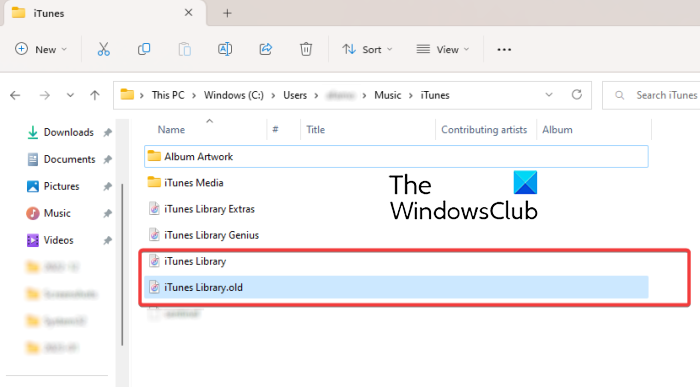
- まず、iTunes がバックグラウンドで実行されていないことを確認します。
- 次に、Win + E を押してファイル エクスプローラーを開きます。
- 次のディレクトリに移動します。 C:ユーザー<Ваше имя пользователя>ミュージックiTunes
- 次に、iTunes フォルダーで「 iTunes Library.itl ' ファイル。
- その後、「iTunes Library.itl」ファイルを右クリックし、コンテキスト メニューから「名前の変更」オプションを選択して、名前を「 ライブラリ iTunes.old 'または何か違う。
- 同様に、上記の手順を繰り返して名前を変更します ' iTunesミュージックライブラリ.xml » ファイルへ « iTunes ミュージック ライブラリ ».
最後に、コンピュータを再起動すると、iTunes はすべてのプレイリストをクリアし、アプリを開くとすぐに「Itunes Library.itl」と「Itunes Music Library.xml」を使用して新しいライブラリを作成します。
見る: iTunes が Windows のオーディオ設定に問題を検出しました。
3] iTunes Media フォルダからメディア ファイルを消去します。
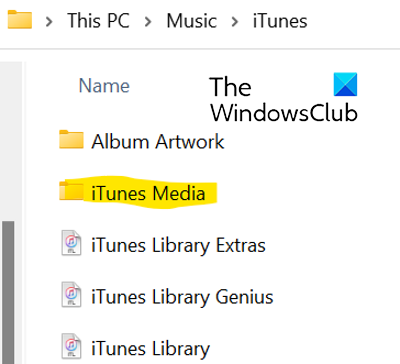
iTunes Media フォルダからメディア ファイルを削除して、iTunes ライブラリをリセットするオプションを選択できます。これを行うには、次の手順を実行します。
- まず、Win+E でエクスプローラーを開き、次のアドレスに移動します。 C:ユーザー<Ваше имя пользователя>ミュージックiTunes
- iTunes Media フォルダをダブルクリックして開きます。映画、音楽、ポッドキャストなど、すべての iTunes メディアが含まれています。
- 次に、クリアするメディアを選択するか、Ctrl+A ですべてのメディアを選択することができます。
- その後、[削除] ボタンをクリックして、選択したメディア ファイルまたはすべてのメディア ファイルを iTunes から削除します。
- その後、コンピュータを再起動し、iTunes アプリケーションを開きます。
次回 iTunes アプリを起動するときに、プロンプトが表示されたら [ライブラリの作成] オプションを選択し、ライブラリの名前を入力できます。 iTunes は新しい iTunes Media フォルダと iTunes ライブラリ ファイルを作成し、ライブラリを完全にリセットします。このオプションは、iTunes ライブラリをリセットする最も効率的な方法であり、すべてのデータをリセットすることもできます。
Apple Music ライブラリはどこに保存されていますか?
Windows 上の iTunes ミュージック ライブラリは、デフォルトで iTunes Media フォルダに保存されます。このフォルダにアクセスするには、 音楽 > iTunes フォルダ。ここから、すべてのメディア コンテンツに簡単にアクセスできます。 [編集] > [設定] > [詳細設定] に移動し、[変更] をクリックして、新しい場所を入力することにより、PC 上の iTunes ライブラリのカスタムの場所を設定することもできます。
iTunes ライブラリは iCloud に保存されていますか?
iTunes データは iCloud と同期されます。 iTunes Store からアイテムを購入した場合、それらは iCloud に保存されます。 iCloud がインストールおよび構成されている任意の PC または電話にコンテンツをアップロードできます。このようにして、iCloud で iTunes ライブラリを同期してアクセスすることもできます。
今読んでください:
- WindowsでiTunesがフリーズし続ける、またはフリーズする .
- iTunes はこの iPhone に接続できませんでした。Windows ではエラー 0xE800000A です。













